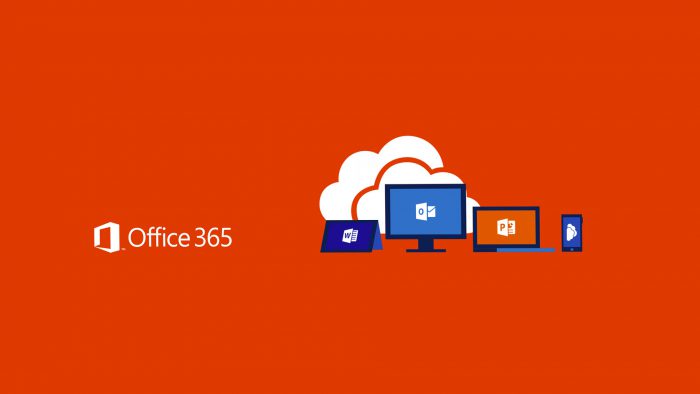MFCMAPI è un tool a basso livello, in grado di nascondere, spostare o cancellare cartelle in Exchange Online / Office 365 o in Exchange On-premises. MFCMAPI può essere utilizzato in caso di problemi o per effettuare troubleshooting, per nascondere cartelle o cartelle speciali in Outook o utilizzato per “riattivare” cartelle invisibili. MFCMAPI fornisce l’accesso agli archivi Messaging Application Programming Interface (MAPI) per facilitare l’analisi dei problemi in Exchange Server e Outlook.
NB: MFCMAPI è uno strumento di modifica a basso livello. È progettato per utenti esperti e sviluppatori, fare un errore potrebbe comportare la distruzione totale dei dati delle mailbox.
MFCMAPI si può scaricare da GitHub in versione 32 bit o 64 bit e deve essere utilizzato in base alla versione di Outlook e non a quella del sistema operativo. Una volta eseguito MFCMAPI dovremo effettuare il logon alla sessione dal menu “Session” selezionando poi il profilo su cui andremo a lavorare, come indicato in figura 1
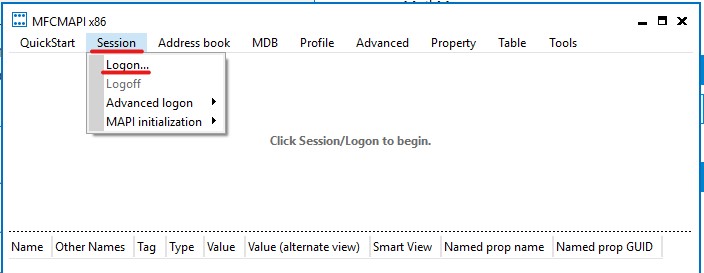
Figura 1 – Avvio Sessione
Aprire il mailbox store in relazione alla cartella da gestire, poi espandere “Root Container”, nel caso di una mailbox aggiuntiva e in lingua italiana espandere “Livello superiore archivio informazioni” – figura 2,3.
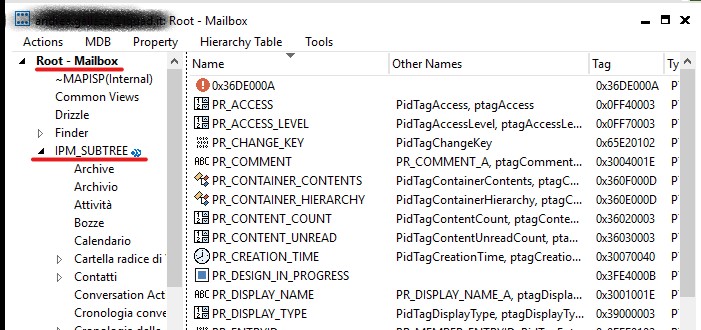
Figura 2 – Root – Mailbox
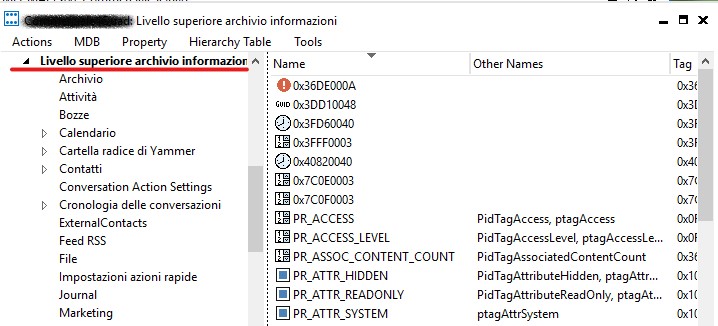
Prendiamo in esame la cartella “TEST-FOLDER” che come potete vedere è ben presente sotto la cartella “Posta in arrivo” – figura 4.
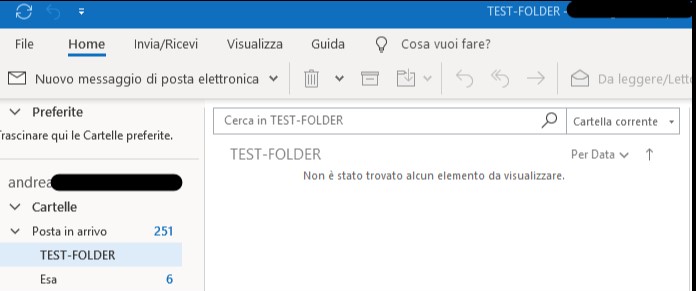
Figura 4 – TEST-FOLDER
Nascondere una Cartella
Selezionare in MFCMAPI la cartella da gestire con le seguenti azioni: hide, unhide, delete or move. Selezionare Property-> Advanced-> Edit given property – figura 5.
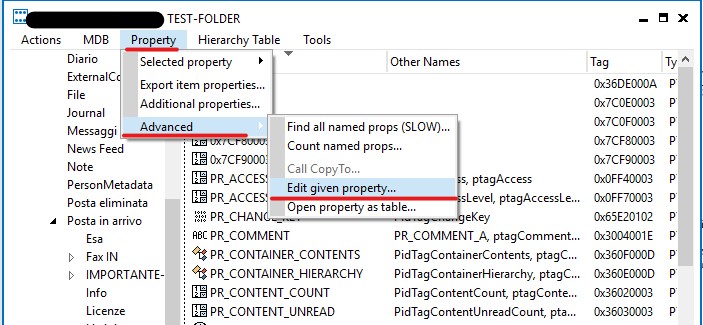
Figura 5 – Edit given property
Nel campo “Property Tag” inserire “0x10F4000B” che risolverà la Property Name “PR_ATTR_HIDDEN (PidTagAttributeHidden, ptagAttrHidden)” – figura 6.
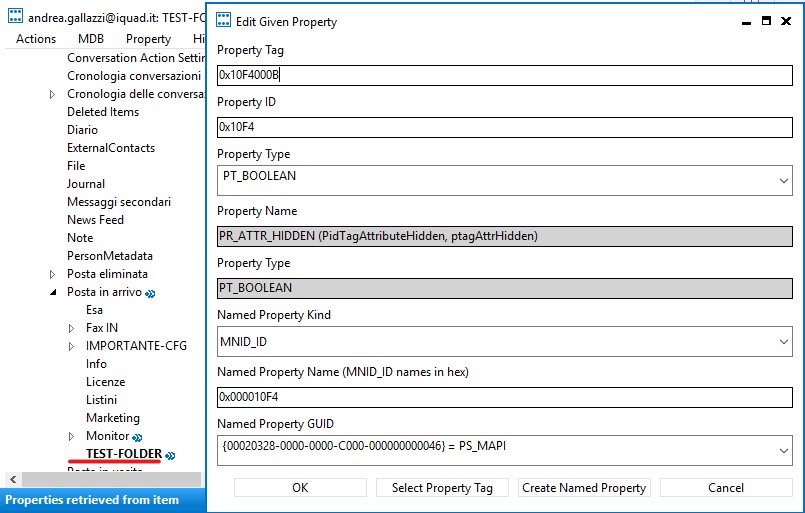
Figura 6 – PR_ATTR_HIDDEN
Confermare con OK e attivare la spunta su “Boolean” – figura 7.
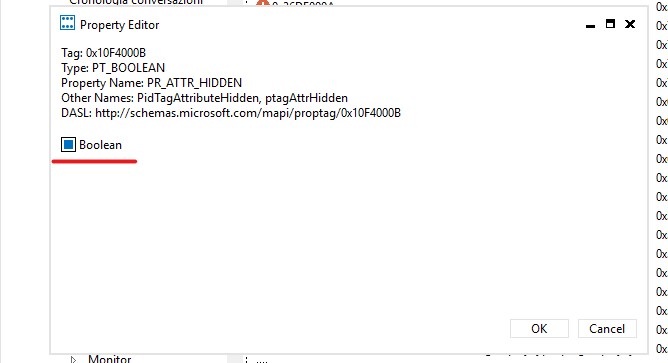
Figura 7- Boolean
Da questo momento la cartella non è più visibile in Outlook anche se in realtà esiste. In caso si cerchi di crearla verrà restituito un errore – figura 8.
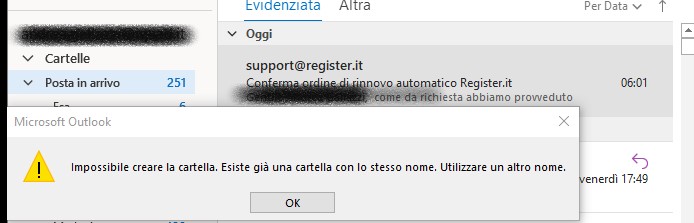
Figura 8 – Errore cartella
Mostrare una cartella Nascosta
Selezionare la cartella da rendere visibile, fare doppio click sulla proprietà “PR_ATTR_HIDDEN” – figura 9.
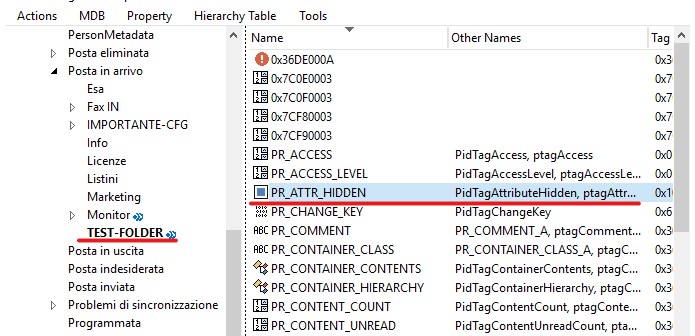
Figura 9 – Disable PR_ATTR_HIDDEN
Disabilitare il flag su “Boolean”; la cartella è di nuovo visibile in Outlook e Outlook Web App.
Conclusione
MFCMAPI risulta utile quando si verificano problemi con le cartelle, casi non troppo improbabili quando ci si attesta ad Exchange tramite Apple Mail e quindi tramite EWS.